在word文档中,项目符号和编号是两种常见的格式化工具,它们能够帮助用户组织和呈现信息,使文档更加清晰和有条理。本文将详细介绍项目符号和编号的区别、使用方式以及在使用时需要注意的事项。

项目符号与编号的区别
项目符号和编号的主要区别在于它们所强调的信息呈现方式。
- 项目符号:项目符号用于突出并列的内容,这些并列的内容没有特定的顺序要求。项目符号可以是圆点、方块、三角形等不同的标记,用户还可以自定义为图片等。其主要目的是使文档看起来更加整洁和美观,同时强调这些并列的内容。
- 项目编号:项目编号同样用于展示并列的内容,但与项目符号不同的是,项目编号注重内容的顺序。编号可以是数字、汉字、字母等,通过编号,读者可以清晰地看到内容的层次和顺序。
项目符号与编号的使用方式
使用项目符号和编号非常简单,以下是具体的操作步骤:
- 项目符号的使用:
1. 选中需要添加项目符号的段落,或将光标置于需要设置的段落中。
2. 在word的“开始”选项卡中,找到“段落”组,点击“项目符号”按钮。
3. 如果需要自定义项目符号,可以点击“项目符号”按钮旁边的下拉按钮,在弹出的下拉列表中选择“定义新项目符号”,然后在弹出的窗口中进行自定义设置。
- 项目编号的使用:

1. 选中需要添加编号的段落,或将光标置于需要设置的段落中。
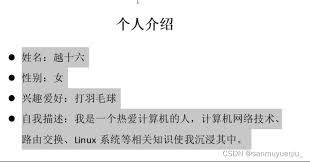
2. 在word的“开始”选项卡中,找到“段落”组,点击“编号”按钮。
3. 如果需要自定义编号样式,可以点击“编号”按钮旁边的下拉按钮,在弹出的下拉列表中选择“定义新编号格式”,然后在弹出的窗口中进行自定义设置。
使用项目符号和编号的注意事项
在使用项目符号和编号时,需要注意以下几点:
- 一致性:在文档中,尽量保持项目符号或编号样式的一致性,以避免给读者带来困惑。如果文档中包含了多个列表,可以考虑为每个列表设置不同的项目符号或编号样式,以区分不同的信息层次或类别。
- 适当空格:在项目符号或编号与文本内容之间添加适当的空格,可以使列表项更加清晰易读。
- 更新与保存:对文档中的项目符号或编号进行修改或更新后,记得保存文档并检查更新后的效果。同时,也可以将更新后的样式保存为模板,以便在后续的文档编辑中重复使用。
- 避免混乱:当需要对多个段落的列表进行编号时,确保每个段落都被正确选中,否则可能会出现编号混乱的情况。此外,当使用多级列表时,要确保正确设置每一级的前缀和编号格式。
- 自动编号:在编辑文档时,如果输入以序号作为段落的开头,添加内容后按下回车键,word会自动生成下一个序号。当某段落不需要序号时,按退格键删除该序号即可中断自动编号。
综上所述,项目符号和编号是word文档中非常实用的格式化工具。通过合理使用它们,可以使文档更加清晰、有条理,并提升读者的阅读体验。






















